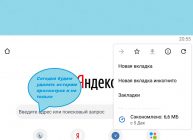Приветствую Вас, дорогие читатели! Сегодня беспроводным интернетом пользуются все. Ноутбук, смартфон, планшет – все подключается к Wi-fi сети без проводов. Для этого используется роутер, который превращает проводной интернет в беспроводной. Подчас случается так, что через время пароль забывается, а иногда роутер просто достается от кого-то другого. Он переходит с настройками, а значит, пароль остается от старого пользователя. Для подключения нужно его знать. В связи с этим я хочу осветить вопрос того, как посмотреть пароль от вайфая на ноутбуке.
Простой способ
Если роутер достался от другого пользователя или пароль просто забыт, самый простой способ получить доступ к вайфай сети – сбросить настройки и заново настроить устройство. Делается это просто. У маршрутизатора есть специальная кнопка reset, она сбрасывает девайс до заводских параметров. Это поможет девайсу забыть старый ключ, а пользователь сможет настроить его по-своему.
Если роутер настроен по заводским параметрам
Иногда случается так, что роутер настраивается по заводским параметрам. В таком случае данные для входа задавать не потребуется. При подключении устройства к девайсу на Windows 7 и прочим версиям вводятся данные, предоставленные производителем. Они прописаны в инструкции. Где посмотреть эти сведения, если инструкция была утеряна, знают не все пользователи. Достаточно перевернуть маршрутизатор и посмотреть на его этикетку, информация на ней.
Если ноутбук подключен к интернету
В ситуации, когда устройство Lenovo или иного производителя уже работает в беспроводной сети, но ключ забыт, а требуется подключить еще один девайс, сохраненный пароль ищут в настройках интернета. Пример написан для Виндовс 7, но существенных отличий в Windows 8 или Виндовс 10 пользователь не найдет.
Поэтому узнать информацию для подключенного вайфай можно так:
- Заходим в Центр управления сетями и общим доступом.
- Нажимаем Управление вайфай сетями.
- Ищем подключенную сеть и открываем ее свойства.
- Открываем вкладку безопасность.
- Выбираем отображать ключ доступа.
Теперь мы знаем ключ и можем подключить другой девайс.
Если ноутбук не подключен к сети
При переезде на съемную квартиру мне довелось столкнуться с ситуацией подключенного интернета и настроенного Wi Fi. Вот только пароль мне дать забыли. Естественно, подключить к нему Леново на Windows 10 мне не удалось, но разобраться с ситуацией я смог. Я подумал о том, что первая настройка роутера осуществляется при подключении его к компьютеру кабелем. Это значит, что, если снова соединить маршрутизатор и лэптоп проводом интернет у меня появится. Как следствие я смогу влезть в настройки роутера. Задумка оказалась верной.
А последовательность действий, следующая:
- Подключаем устройства кабелем LAN.
- В строке любого браузера вводим: 192.168.1.1
- Откроется окно с необходимостью ввести логин и пароль. Их находим на этикетке с обратной стороны устройства для беспроводной передачи интернета.
- Далее ищем строчку Wireless, а в нем Wireless security. Пароль прописан в строке Password.
- У роутеров Asus он отображается на главной странице настроек.
Пользуемся командной строкой
Чтобы узнать пароль от беспроводной сети на ноутбуке, который был подключен к ней, но сейчас нет, а кабель также отсутствует, используем командую строку. Способ работает в Виндовс 8, 7 и прочих версиях.
- Открываем командную строку.

- Вводим текст: netsh wlan show profiles.
- Появится перечень сетей, которые работали с данным ноутбуком.
- Пишем: netsh wlan show profiles name= имя_сети keys=clear.
- После окончания действия запроса о подключении, чье имя мы ввели, пропишутся все сведения. В том числе здесь будет указан ключ доступа.
Специальный софт
Все те, кто в силу каких-то причин не смогли воспользоваться предложенными способами, рекомендуется скачать утилиту WirelessKeyView. Она работает на операционных системах от 7 версии, занимает мало места. Запускаем программу и видим окно, где находится список сетей и ключей от них. Стоит не забыть о том, что антивирусы воспринимают утилиту, как вирусное программное обеспечение, следовательно, их предварительно нужно отключить.
Заключение
Узнать информацию о вайфай сети очень легко. Способов есть несколько, и они помогут в разных ситуациях. Не нужно сразу паниковать и искать компьютерного мастера, достаточно попробовать один из методов выше. Для того чтобы такая ситуация не возникла в принципе я рекомендую записать ключ на ноутбуке в блокноте или просто в ежедневник. При создании пароля стоит использовать несложные ключи, так как вероятность взлома от соседей слишком мала, а вспомнить или подобрать сложный пароль гораздо сложнее. Самый верный вариант – дата рождения или фамилия и имя. Их вы точно никогда не забудете, а если это и случится, то сразу найдете правильный ответ.
Всем пока! До новых встреч!
Спасибо за внимание! С уважением, Ростислав Кузьмин.